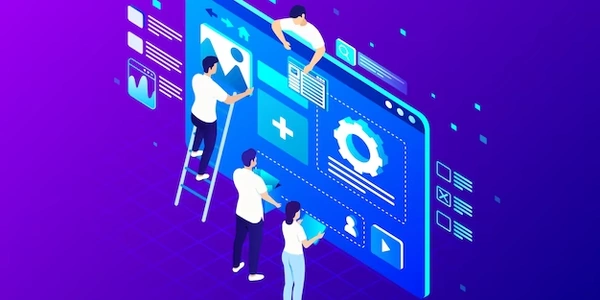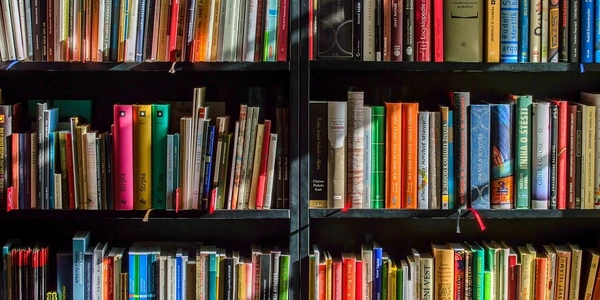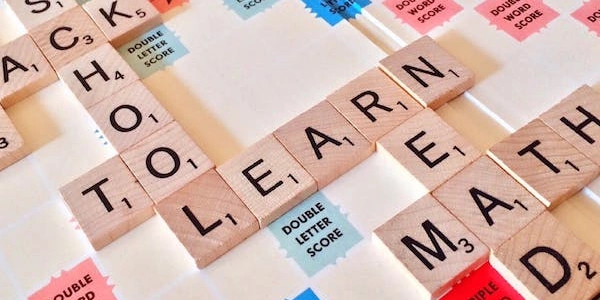GitHub 포크된 저장소 업데이트 및 동기화 방법에 대한 자세한 설명
Git, GitHub, 그리고 동기화란 무엇일까요?
- Git: 버전 관리 시스템으로, 소프트웨어 개발 과정에서 코드의 변화를 추적하고 관리하는 도구입니다.
- GitHub: Git을 사용하여 프로젝트를 호스팅하고 협업하는 웹 기반 플랫폼입니다.
- 동기화: 두 개 이상의 저장소 간에 변경된 내용을 주고받아 일치시키는 과정입니다.
GitHub에서 포크된 저장소를 업데이트하는 이유는 무엇일까요?
- 원본 저장소의 최신 변경 사항 반영: 원본 프로젝트에 새로운 기능이 추가되거나 버그가 수정되면, 포크된 저장소에도 이러한 변경 사항을 반영하여 최신 상태로 유지할 수 있습니다.
- 협업: 다른 개발자들의 변경 사항을 확인하고, 자신의 변경 사항을 원본 프로젝트에 반영하기 위해 Pull Request를 생성할 수 있습니다.
GitHub에서 포크된 저장소를 업데이트하는 방법은 다음과 같습니다.
웹 인터페이스를 이용한 방법
- 포크된 저장소 페이지로 이동: 업데이트하려는 포크된 저장소의 기본 페이지로 이동합니다.
- 동기화 메뉴 선택: 파일 목록 위에서 "동기화 포크" 드롭다운 메뉴를 선택합니다.
- 분기 업데이트: 업스트림(원본) 저장소의 변경 사항을 확인하고, "분기 업데이트" 버튼을 클릭합니다.
명령줄을 이용한 방법
# 1. 로컬 프로젝트 디렉토리로 이동
cd your-fork-repository
# 2. 업스트림 저장소 추가 (필요한 경우)
git remote add upstream https://github.com/original-owner/original-repository.git
# 3. 업스트림 저장소의 변경 사항 가져오기
git fetch upstream
# 4. 현재 브랜치를 업스트림의 해당 브랜치로 rebase (권장)
git rebase upstream/main # main 대신 원하는 브랜치 이름으로 변경
# 5. 변경 사항을 로컬 저장소에 반영
git push -f origin main # -f 옵션은 강제 푸시, 주의해서 사용
각 명령어 설명:
git remote add upstream: 원본 저장소를upstream이라는 이름으로 추가합니다.git fetch upstream: 업스트림 저장소의 변경 사항을 로컬 저장소로 가져옵니다.git rebase upstream/main: 현재 브랜치를 업스트림의main브랜치에 맞춰 재작성합니다.rebase는merge보다 더 깔끔한 히스토리를 유지하는 방법입니다.git push -f origin main: 로컬 저장소의 변경 사항을 원격 저장소(GitHub)에 강제로 푸시합니다.-f옵션은 주의해서 사용해야 합니다.
주의 사항:
rebase는 히스토리를 다시 쓰기 때문에 주의해야 합니다. 다른 사람과 협업하는 경우에는merge를 사용하는 것이 더 안전할 수 있습니다.-f옵션은 강제 푸시이므로, 잘못 사용하면 데이터 손실이 발생할 수 있습니다.
더 자세한 내용은 GitHub 공식 문서를 참고하세요:
핵심 정리:
- 웹 인터페이스: 간단하고 직관적인 방법
- 명령줄: 더 많은 제어 가능, 자동화에 유용
- rebase vs. merge: 히스토리 관리 방식의 차이
- -f 옵션: 주의해서 사용해야 함
GitHub 포크된 저장소 업데이트 및 동기화 관련 샘플 코드
문맥에 맞는 코드 제공을 위해 좀 더 자세한 정보를 알려주시면 감사하겠습니다.
- 어떤 프로그래밍 언어를 사용하시나요? (Python, JavaScript, Java 등)
- 어떤 종류의 프로젝트인가요? (웹 개발, 데이터 분석, 머신러닝 등)
- 어떤 부분에서 좀 더 구체적인 예시가 필요하신가요? (특정 명령어, 파일 구조 등)
일반적인 경우를 가정하여 다음과 같은 샘플 코드를 제공합니다.
Python 프로젝트 예시 (GitHub Desktop 사용)
GitHub Desktop에서 포크된 저장소 열기:
- GitHub Desktop에서 포크된 저장소를 선택합니다.
- "Fetch origin" 버튼을 클릭하여 원격 저장소의 변경 사항을 가져옵니다.
- "Merge origin/main into main" (또는 다른 브랜치 이름) 버튼을 클릭하여 변경 사항을 병합합니다.
명령줄 사용:
# 1. 로컬 프로젝트 디렉토리로 이동
cd your-fork-repository
# 2. 업스트림 저장소 추가 (필요한 경우)
git remote add upstream https://github.com/original-owner/original-repository.git
# 3. 업스트림 저장소의 변경 사항 가져오기
git fetch upstream
# 4. 현재 브랜치를 업스트림의 해당 브랜치로 rebase (권장)
git rebase upstream/main # main 대신 원하는 브랜치 이름으로 변경
# 5. 변경 사항을 로컬 저장소에 반영
git push -f origin main # -f 옵션은 강제 푸시, 주의해서 사용
JavaScript 프로젝트 예시 (Visual Studio Code 사용)
Visual Studio Code에서 Terminal 열기:
Ctrl+(또는Cmd+) +'를 눌러 Terminal을 엽니다.
위의 명령줄 코드 실행:
- 위에서 제시된 명령어를 복사하여 Terminal에 붙여넣고 실행합니다.
주요 명령어 설명
- git rebase upstream/main: 현재 브랜치를 업스트림의
main브랜치에 맞춰 재작성합니다.
추가 팁
- rebase vs. merge:
- rebase: 히스토리를 깔끔하게 유지하지만, 다른 사람과 협업하는 경우 주의해야 합니다.
- merge: 히스토리에 병합 기록이 남지만, 안전합니다.
- -f 옵션: 강제 푸시는 데이터 손실의 위험이 있으므로 신중하게 사용해야 합니다.
- GitHub Desktop: 시각적인 인터페이스를 통해 쉽게 동기화할 수 있습니다.
- Visual Studio Code: 다양한 Git 확장 기능을 제공하여 편리하게 작업할 수 있습니다.
- "저는 React 프로젝트를 포크했는데, npm 패키지를 업데이트하고 싶습니다. 어떻게 해야 할까요?"
- "GitHub Desktop에서 충돌이 발생했는데, 어떻게 해결해야 할까요?"
- "rebase와 merge의 차이점이 궁금합니다."
다음과 같은 정보를 추가해주시면 더욱 도움이 됩니다:
- 발생하는 오류 메시지: 정확한 오류 메시지를 알려주시면 문제 해결에 큰 도움이 됩니다.
- 현재까지 시도한 해결 방법: 어떤 방법으로 문제를 해결하려고 시도했는지 알려주시면 중복되는 시도를 피할 수 있습니다.
- 프로젝트 구조: 프로젝트의 파일 구조나 폴더 구성을 간략하게 설명해주시면 더욱 정확한 답변을 드릴 수 있습니다.
GitHub 포크 업데이트: 더 다양한 방법과 고려 사항
GitHub 웹 인터페이스:
- 장점: 간편하고 직관적이며, 별도의 도구 설치가 필요 없습니다.
- 단점: 복잡한 병합이나 커스텀 작업에는 한계가 있을 수 있습니다.
Git 명령줄:
- 장점: 유연하고 강력하며, 모든 Git 기능을 활용할 수 있습니다. 자동화 스크립트 작성에도 용이합니다.
- 단점: 명령어를 숙달해야 하며, 실수로 인한 데이터 손실 가능성이 있습니다.
Git GUI 클라이언트:
- 장점: 명령줄보다 시각적으로 이해하기 쉽고, 편리한 기능을 제공합니다.
- 단점: GUI 클라이언트마다 기능과 사용법이 다를 수 있습니다.
IDE 통합:
- 장점: 개발 환경과 통합되어 있어 편리하게 Git 작업을 수행할 수 있습니다.
- 단점: IDE에 따라 지원되는 기능이 다를 수 있습니다.
각 방법별 자세한 설명
GitHub 웹 인터페이스:
- 방법: 포크된 저장소 페이지에서 "동기화 포크" 버튼을 클릭하여 업스트림 저장소의 변경 사항을 가져옵니다.
- 장점: 간편한 사용
- 단점: 복잡한 병합 시 어려움
Git 명령줄:
- 방법: 위에서 설명한 명령어 (git fetch, git rebase, git push)를 사용하여 업데이트합니다.
- 장점: 유연성, 강력함
- 단점: 명령어 숙달 필요, 실수 가능성
Git GUI 클라이언트 (예: GitKraken, Sourcetree):
- 방법: GUI를 통해 시각적으로 브랜치를 관리하고 병합할 수 있습니다.
- 장점: 시각적 편의성
- 단점: 클라이언트마다 기능 차이
IDE 통합 (예: Visual Studio Code, IntelliJ IDEA):
- 방법: IDE 내에서 Git 패널을 통해 작업합니다.
- 장점: 개발 환경과의 통합
- 단점: IDE에 따라 기능 차이
어떤 방법을 선택해야 할까요?
- 초보자: GitHub 웹 인터페이스나 Git GUI 클라이언트를 추천합니다.
- 숙련된 사용자: Git 명령줄을 사용하여 더욱 세밀하게 작업을 제어할 수 있습니다.
- 팀 협업: 팀에서 사용하는 도구나 규칙에 맞춰 선택합니다.
추가 고려 사항
- 병합 전략: rebase, merge 등 다양한 병합 전략이 있습니다. 각 전략의 장단점을 이해하고 적절하게 사용해야 합니다.
- 충돌 해결: 병합 과정에서 충돌이 발생할 수 있습니다. 충돌을 해결하는 방법을 알아두는 것이 중요합니다.
- 자동화: 반복적인 작업은 스크립트를 작성하여 자동화할 수 있습니다.
결론
GitHub 포크를 업데이트하는 방법은 다양하며, 어떤 방법을 선택하느냐는 개인의 선호도와 프로젝트의 특성에 따라 달라집니다. 각 방법의 장단점을 충분히 이해하고, 자신에게 가장 적합한 방법을 선택하여 효율적으로 작업하시기 바랍니다.
- 어떤 개발 환경을 사용하시나요? (예: Windows, macOS, Linux)
- 어떤 버전 관리 시스템에 대한 경험이 있으신가요? (예: SVN, Mercurial)
- 어떤 종류의 프로젝트를 진행하고 있나요? (예: 웹 개발, 앱 개발, 데이터 분석)
예시:
- "저는 Windows에서 Visual Studio Code를 사용하여 React 프로젝트를 진행하고 있습니다. GitHub 포크를 업데이트할 때 자주 충돌이 발생하는데, 어떻게 해결해야 할까요?"
- "Git rebase와 merge의 차이점이 무엇인가요? 어떤 경우에 어떤 방법을 사용해야 할까요?"
git github synchronization